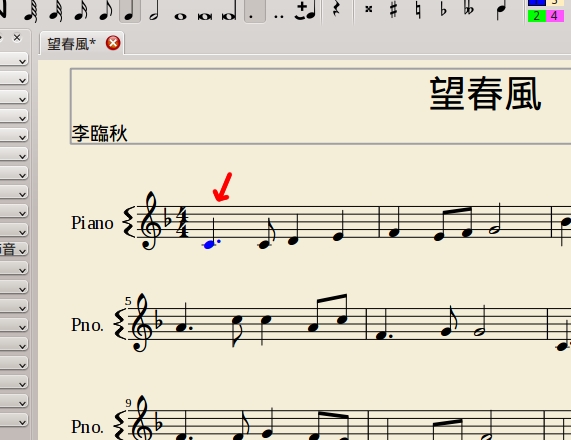Wine 是相當著名的軟體,可以讓我們在 Chakra Linux 上執行 Windows 遊戲。
我們會建議使用 Q4Wine 來管理 Wine,Q4Wine 能夠同時管理多個 Wine 設定檔,這對於需要在不同 Wine 環境下運行各種軟體來說是個不錯的功能。
首先安裝 Q4Wine:
sudo pacman -S q4wine
如果你在安裝時出現出現類似以下的 Libgl 衝突問題:
: libgl 與 nvidia-utils 有衝突。刪除 nvidia-utils 嗎? [y/N]
請參考
安裝32位元軟體出現的 Libgl 問題來解決衝突問題。
安裝完後請先執行 Q4Wine 進行 Wine 設定。基本上如果沒有特殊要求一直按下一步就可以。
設定完成後開啟 Q4Wine,我們要先到 Wine AppDB 搜尋軟體在 Wine 執行的情形,視需要進行一些調整。AppDB 會依照軟體測試情況分為幾個等級:
*Platinum:程式可以直接執行,不需要設定
*Gold:經過設定後可以正常運作
*Silver:有一些小問題,但不影響程式正常使用
*Bronze:程式可以執行,但僅某些主要的功能能夠運作
*Garbage:程式無法正常運作
直接按下 Windows 程式便會透過 Wine 執行程式。在執行前會先跳出 Q4Wine,方便我們選擇要使用哪一個 Wine 設定檔來執行 Windows 程式。
遊戲執行情況
winetrickswinetricks 可以用來安裝 Wine 因為版權因素無法提供的 windows 元件,比如 DirectX 等。有些 windows 程式需要特定的 windows 元件才能正常執行,這時我們就可以透過 winetricks 安裝這些元件。
進入「Setup」分頁,按下「Run winetricks plugin」進入 Winetrick 設定。
先按下「Install Winetrick」下載 Winetrick 文稿。完成後按下「Refersh list」便會出現可以安裝的程式清單囉!